
Display Driver Uninstaller (DDU) ดาน์โหลด วิธีใช้งาน ความหมาย
บทความนี้จะพูดถึงการใช้งานการ์ดจอ สำหรับผู้ใช้งานการ์ดจอยี้ห้อหรือรุ่นต่างๆ แล้วมีปัญหา อาจจะเคยได้ยินคำแนะนำจากเว็บไซต์หรือคนรอบตัวแนะนำให้ทำการถอดถอนการติดตั้งไดร์เวอร์แล้วติดตั้งไดร์เวอร์ลงไปใหม่ แต่ในบางครั้งก็ไม่สามารถแก้ปัญหาได้ อาจต้องมีการลบไดร์เวอร์หรือโปรแกรมเสริมต่างๆที่มาพร้อมกับไดร์เวอร์ออกไปด้วย ถึงจะสามารถแก้ไขปัญหาได้

Display Driver Uninstaller (DDU) คืออะไร
DDU คือโปรแกรมสำหรับถอดถอนการติดตั้งไดร์เวอร์การ์ดจอแบบสะอาดหมดจด ในบางกรณีอาจต้องใช้โปรแกรมในการช่วยถอดถอนการติดตั้งเพราะการลบแต่ไดร์เวอร์อาจจะไม่ได้ช่วยแก้ปัญหา อาจเป็นโปรแกรมเสริมต่างๆที่มาพร้อมกับไดร์เวอร์มีปัญหาด้วย ฉนั้นเราจำเป็นต้องลบโปรแกรมที่มาพร้อมกับไดร์เวอร์การ์ดจอไปออกด้วยให้หมด หรือที่เรียกว่า Clean Uninstall นั้นเอง นั้นจึงเป็นที่มาของการแนะนำโปรแกรม Display Driver Uninstaller (DDU) ซึ่งสามารถลบและล้างการ์ดจอได้ทั้ง 3 ยี้ห้อ ไม่ว่าจะเป็น AMD, Nvidia หรือ Intel
ดาวน์โหลด Display Driver Uninstaller (DDU)
คุณสามารถดาวน์โหลดและใช้งานโปรแกรม DDU ได้แบบฟรีๆได้ที่ guru3d.com
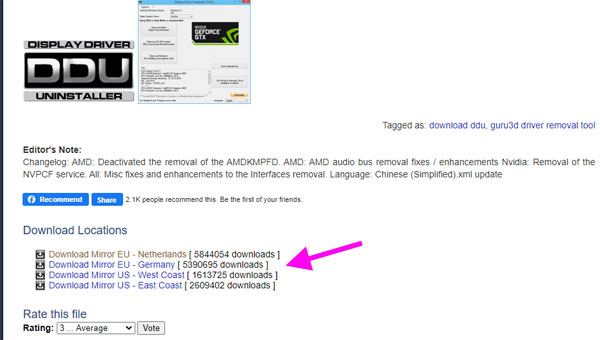 เลือก Server ไหนดาวน์โหลดก็ได้ดังภาพด้านบนเมื่อดาวน์โหลดมาแล้วคุณจะเจอไฟล์ที่ถูก zip เอาไว้ให้แตกซิปออกมา และจะเจอไฟล์อยู่ในรูปแบบ 7z อีกทีให้กดที่มันอีกทีเพื่อแยกไฟล์อีกครั้ง
เลือก Server ไหนดาวน์โหลดก็ได้ดังภาพด้านบนเมื่อดาวน์โหลดมาแล้วคุณจะเจอไฟล์ที่ถูก zip เอาไว้ให้แตกซิปออกมา และจะเจอไฟล์อยู่ในรูปแบบ 7z อีกทีให้กดที่มันอีกทีเพื่อแยกไฟล์อีกครั้ง
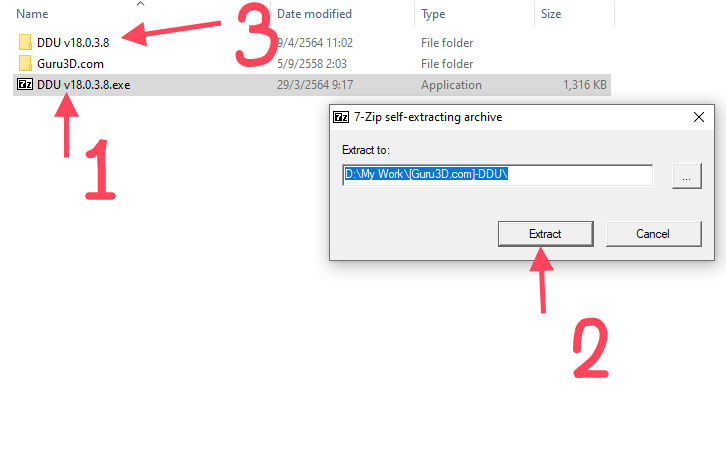
เปิดตัว เปิด Display Driver Uninstaller.exe ดังภาพด้านล่าง
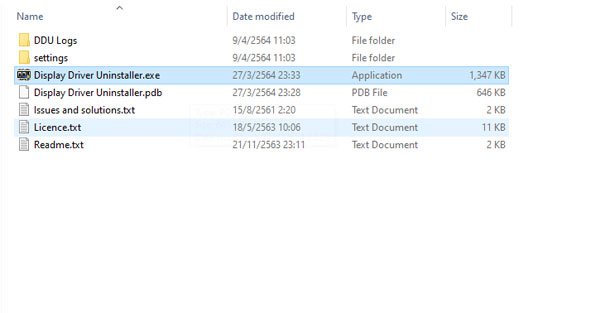
โปรแกรมจะบอกว่าให้เราเข้าสู่โหมด Safe Mode เพื่อใช้งานได้ดียิ่งขึ้นให้ทำการปิดเครื่องและเปิดมาใหม่ในรูปแบบ Safe Mode (ดูวิธีเข้า Safe Mode Windwos 10 ได้ที่นี่)
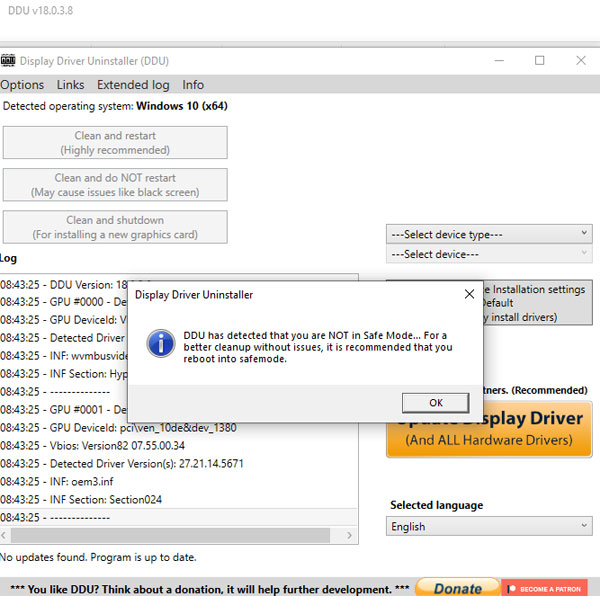
หลังจากเข้า Safe Mode มาแล้วให้เปิดโปรแกรมมาอีกครั้ง
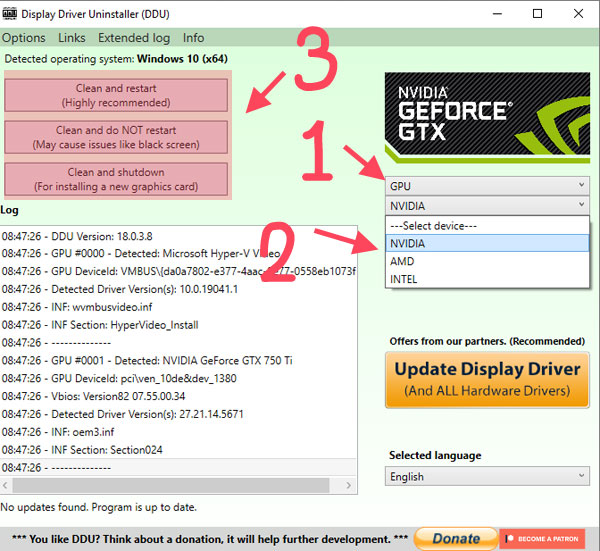
ให้เลือกตามภาพด้านบนคือ
- เลือกไดร์เวอร์ที่เราต้องการจะลบ จะให้เราสามารถลบคือ GPU ก็คือการ์ดจอ และ Audio ก็คือเสียง
- พอเลือกการ์ดจอที่เราต้องการจะลบแล้วให้เลือกยี้ห้อที่เราใช้
- เลือกรูปแบบการถอดถอนการติดตั้งคือ
3.1 Clean and restart คือลบและรีเครื่อง (แนะนำอันนี้)
3.2 Clean and DO NOT restart คือลบและไม่ต้องรีเครื่อง (ไม่แนะนำเพราะอาจเกิดจอดำจอค้างได้)
3.3 Clean and shutdow คือ ลบและปิดเครื่อง (เหมาะสำหรับคนที่ต้องการเปลี่ยนการ์ดจอใหม่ ต้องการปิดเครื่องเพื่อติดตั้งการ์ดจอหลังลบไดร์เวอร์เสร็จ)
ดาวน์โหลดไดร์เวอร์การ์ดจอมาติดตั้งใหม่
หลังจากถอดถอนการติดตั้งเสร็จแล้วเครื่องจะเปิดมาแล้วไม่มีไดร์เวอร์เหมือนพึ่งลง Windows มาใหม่ๆ บางเครื่องอาจจะติดตั้งเองให้อัตโนมัติผ่าน Windows Update แต่ให้เราไปดาวน์โหลดตัวใหม่ล่าสุดหรือเวอร์ชันที่เราต้องการจากหน้าเว็บผู้ผลิตได้ดังต่อไปนี้
เพียงเท่านี้เครื่องของคุณก็จะกลับมาใช้งานได้ปกติแล้ว หากว่าคุณมีปัญหาที่ไดร์เวอร์มีปัญหาและไม่สามารถถอดถอนการติดตั้งได้ก็จะแก้ปัญหาข้อนี้ให้คุณได้ แต่หากทำวิธีนี้แล้วไม่สามารถแก้ไขปัญหาได้ ปัญหาก็น่าจะมาจากสาเหตุอื่น ก็ต้องตรวจสอบข้อผิดพลาดที่เกิดขึ้นในส่วนอื่นๆต่อไป
Leave a Reply